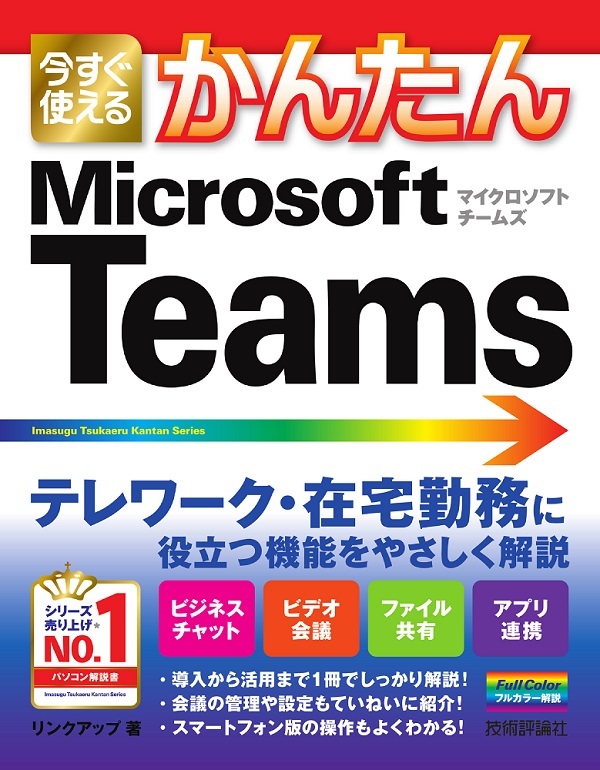今すぐ使えるかんたん
今すぐ使えるかんたん
Microsoft Teams
- リンクアップ 著
- 定価
- 1,848円(本体1,680円+税10%)
- 発売日
- 2021.2.22[在庫なし] 2021.2.19
- 判型
- B5変形
- 頁数
- 192ページ
- ISBN
- 978-4-297-11904-1 978-4-297-11905-8
サポート情報
概要
コロナ禍でテレワークやリモートでの会議が一般的になり、ツールとしてMicrosoft社のTeamsを利用する企業や学校が増加しています。本書では、Teamsの導入から基本的なメッセージのやり取り、管理者向けのチャネル設定、ビデオ会議やモバイルアプリでの利用まで幅広く解説します。ファイル共有による同時作業やMicrosoft 365内外のアプリとの連携などのより実用的な機能も扱っているので、一冊でひととおりの実務に対応できるようになります。
こんな方にオススメ
- テレワークでMicrosoft Teamsを使うことになった初級ユーザー
目次
第1章 働き方を変えるMicrosoft Teams
- Section 01 Microsoft Teamsでできること
- Section 02 利用に必要なアカウントとデバイス
- Section 03 用途別に選べるライセンス
- Section 04 デスクトップ版とブラウザー版の違い
- Section 05 組織・チーム・チャネルとは
第2章 チームやチャネルへの参加
- Section 06 招待メールからチームに参加する
- Section 07 アカウントを設定する
- Section 08 デスクトップ版をインストールする
- Section 09 基本画面を確認する
- Section 10 プロフィールを編集する
- Section 11 在席状況を変更する
- Section 12 チャネルに参加する
- Section 13 メッセージを送信・返信する
- Section 14 送信したメッセージを編集する
- Section 15 メッセージに書式を設定する
- Section 16 メッセージにファイルを添付する
- Section 17 自動起動を切り替える
第3章 ビデオ会議への参加
- Section 18 ビデオ会議でできること
- Section 19 ビデオ会議に参加する
- Section 20 組織外のメンバーとして会議に参加する
- Section 21 ビデオ会議の基本画面を確認する
- Section 22 ビデオ会議を録画する
- Section 23 カメラやマイクのオン・オフを切り替える
- Section 24 ビデオ会議中にチャットをする
- Section 25 パソコンの画面を共有する
- Section 26 共有できるホワイトボードを利用する
- Section 27 アイコンを利用して意思表示をする
第4章 メッセージやチャットの多様な機能
- Section 28 特定のメンバーにメッセージを送信する
- Section 29 メンバーにビデオ通話を発信する
- Section 30 メッセージを検索する
- Section 31 メッセージを保存する
- Section 32 アナウンスを送信する
- Section 33 1対1でチャットをする
- Section 34 グループでチャットをする
- Section 35 チャットをポップアップ画面で表示する
- Section 36 未読メッセージを確認する
第5章 組織やチームメンバーの管理
- Section 37 組織にメンバーを追加する
- Section 38 チームを作成する
- Section 39 チームのメンバーを管理する
- Section 40 組織のメンバーを削除する
- Section 41 組織外のメンバーをチームに追加する
- Section 42 チームのメンバーの役割を変更する
- Section 43 チャネルを作成する
- Section 44 チャネルの投稿設定を変更する
- Section 45 チャネルを非表示または削除する
- Section 46 チームをアーカイブする
第6章 ビデオ会議をもっと使いこなす
- Section 47 会議を開催する
- Section 48 会議を予約する
- Section 49 組織外のメンバーを会議に招待する
- Section 50 組織外のメンバーの会議参加を承認する
- Section 51 開催中の会議の出欠を確認する
- Section 52 参加者のマイクをミュートに切り替える
- Section 53 会議中の背景を変更する
- Section 54 会議を録画する
- Section 55 録画した会議を視聴する
- Section 56 会議の議事録を作成する
- Section 57 権限を変更する
- Section 58 会議画面の表示を切り替える
第7章 アプリとタブの活用
- Section 59 連携可能なアプリやツール
- Section 60 会議の予定をGoogleカレンダーで共有する
- Section 61 タブにファイルを直接アップロードする
- Section 62 Teams上でOfficeファイルを編集する
- Section 63 SharePointを外部のメンバーに共有する
- Section 64 OneNoteでノートブックを共有する
- Section 65 外部のクラウドストレージサービスを追加する
- Section 66 Zoomとオンライン会議を使い分ける
- Section 67 Slackからオンライン会議を設定する
- Section 68 その他のおすすめアプリやツール
- Section 69 連携しているアプリを管理する
第8章 モバイルアプリの利用
- Section 70 アプリをインストールする
- Section 71 基本画面を確認する
- Section 72 メッセージを送信する
- Section 73 ファイルをアップロードする
- Section 74 チャットをする
- Section 75 チャットから通話を開始する
- Section 76 会議に参加する
- Section 77 会議を予約する
- Section 78 会議を開始する
- Section 79 通知設定を変更する
- Section 80 在席状況を変更する
第9章 知っておきたい便利機能
- Section 81 タブを活用してWebサイトにアクセスする
- Section 82 使用しているデバイスを確認する
- Section 83 通知設定を変更する
- Section 84 ショートカットキーやコマンドですばやく操作する
- Section 85 プライバシーやセキュリティを確認する
- Section 86 教育機関向けMicrosoft Teamsを利用する